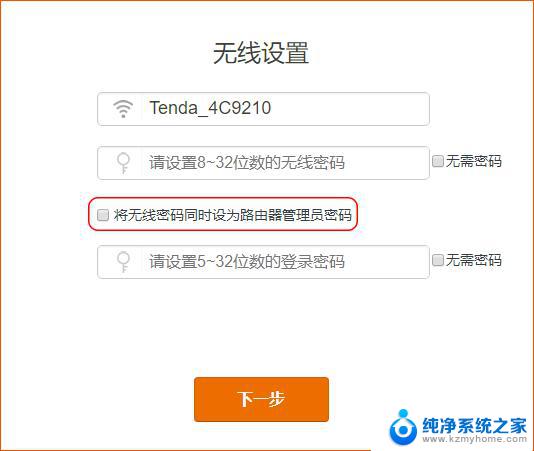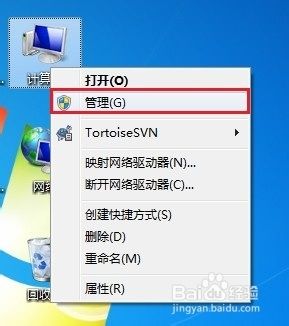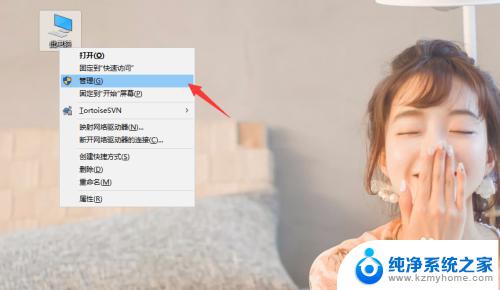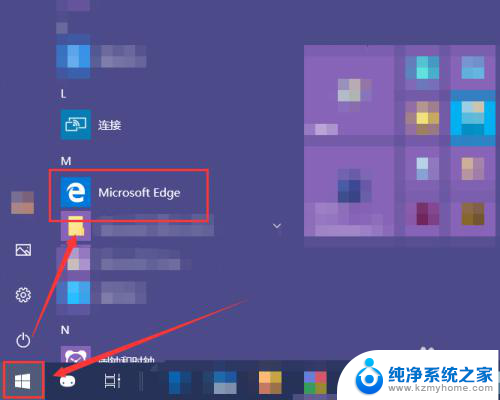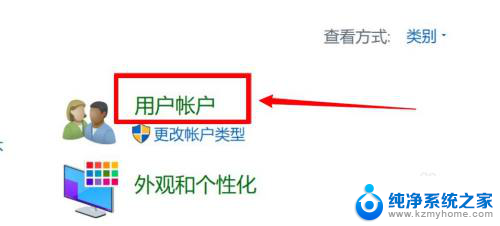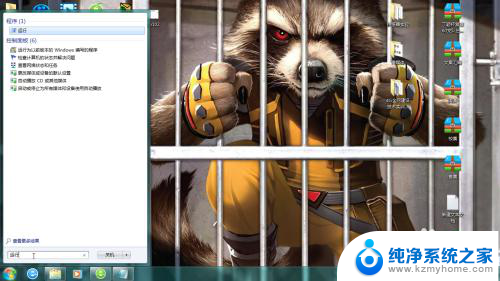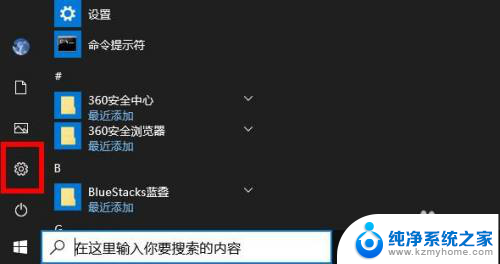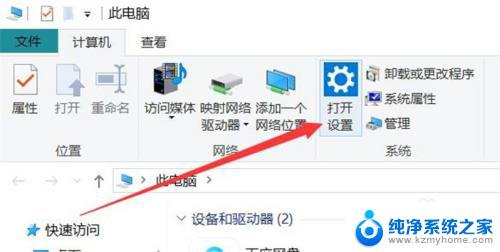电脑管理员密码怎么取消 如何找回计算机管理员密码
在日常使用电脑时,我们经常会遇到忘记管理员密码的情况,这时就需要找回或取消管理员密码,找回密码的方法可以通过重置密码或使用密码找回工具,而取消密码则可以通过系统恢复或重置操作来实现。无论是忘记密码还是需要取消密码,都需要谨慎操作,以免造成数据丢失或系统损坏。在操作之前最好先备份重要数据,以免造成不必要的麻烦。
方法如下:
1.
取消计算机管理员密码需要进入用户帐户设置里,进入方式有两种,第一从控制面板进入,打开我的电脑,选择点击控制面板,找到用户账户双击进入。
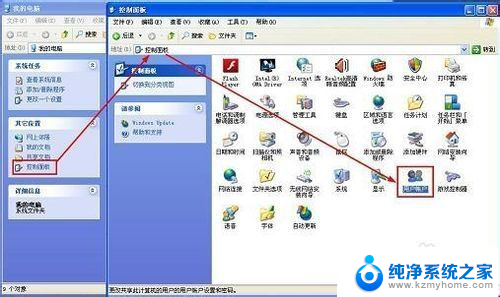
2. 在用户账户设置窗口中选中并点击计算机管理员账户打开,选择更改我的密码。然后输入旧的密码,然后新密码不用输入任何符号,最后点击更改密码就取消计算机管理员密码了。
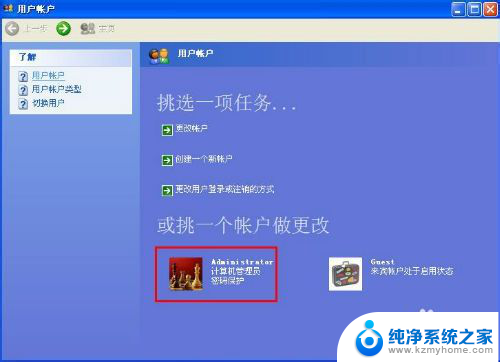
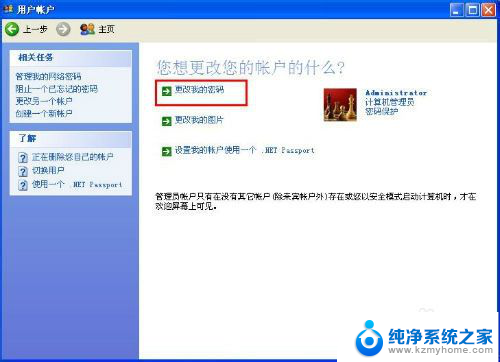
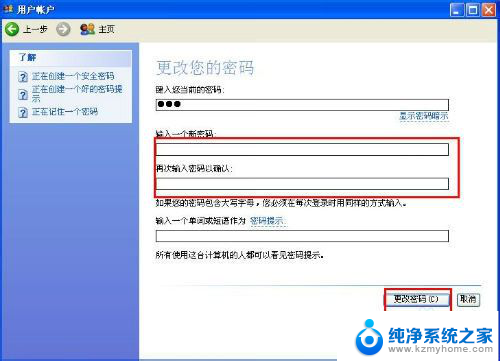
3.第二种方法是从计算机管理界面设置,也是从控制面板进入。找到管理工具并打开,然后在管理工具中打开计算机管理,然后在弹出窗口左侧列表中依次选择系统工具—本地用户和组—用户,就可以看到右边的电脑计算机用户列表了。

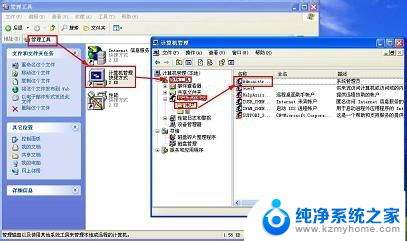
4. 接着就设置取消计算机管理员开机进系统密码了,在用户列表中选中系统管理员。右键下拉中选择设置密码,在弹出电脑开机密码设置中不要输入密码,直接点击确定就可以取消了。
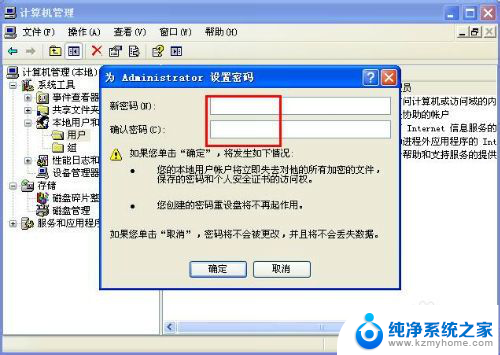
5. 如果可以尽量使用第一种取消计算机密码方式,第二种方式有可能造成数据丢失。
以上就是取消电脑管理员密码的方法,不了解的用户可以按照以上步骤操作,希望这些方法能对大家有所帮助。